En av de anmärkningsvärda funktionerna i iOS 18 är möjligheten att anpassa appikonernas färger så att de visas i separata ljusa och mörka lägen, och användare kan till och med tvinga alla sina appikoner att använda ett anpassat färgschema. Så hur utnyttjar man den här funktionen? Låt oss ta reda på det i guiden nedan.
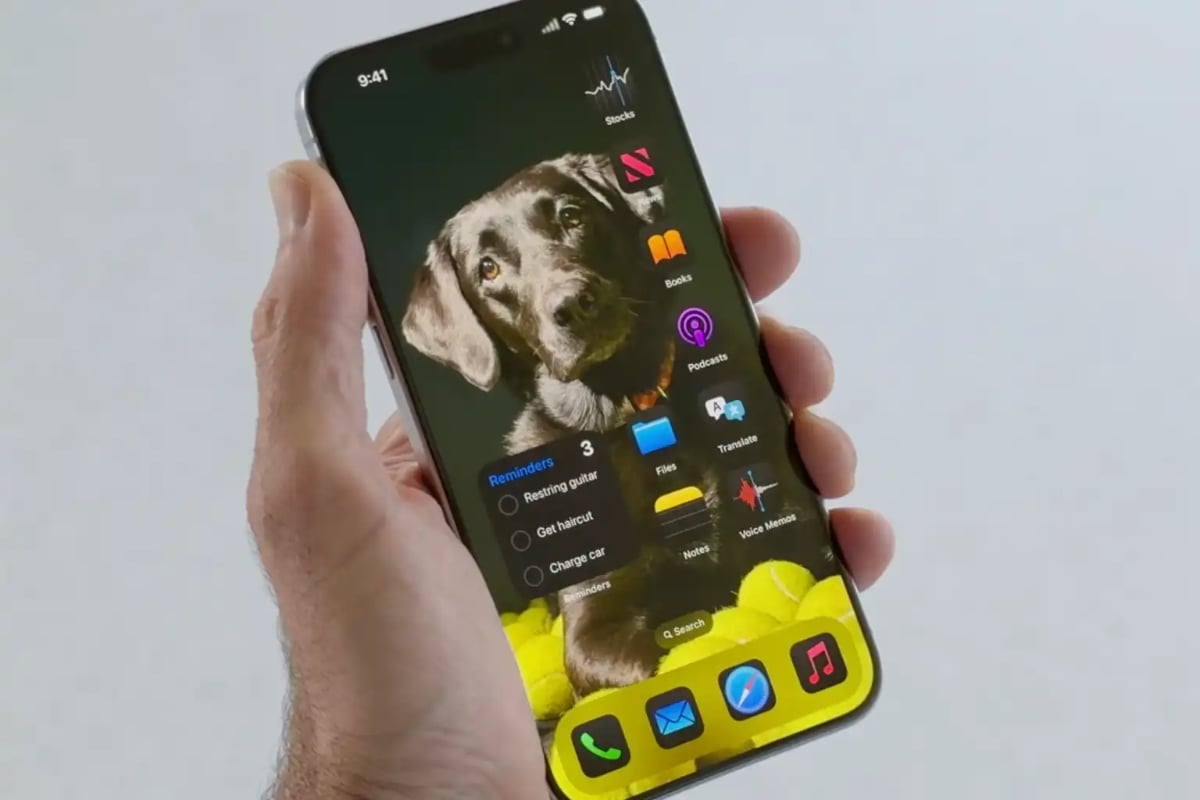
iOS 18 erbjuder fler tilltalande anpassningsalternativ.
För att ändra utseendet på ikonerna, börja med att trycka och hålla nere på startskärmen i ett område utan appikoner i några sekunder. Appen kommer att vicka och visa en raderingsknapp (-) i det övre vänstra hörnet av varje ikon. Detta är startskärmens redigeringsläge, där användare enkelt kan flytta eller ta bort app- och widgetikoner.
Klicka på knappen Redigera i det övre vänstra hörnet så visas en popup-meny som visar Lägg till widget och Anpassa . Välj Anpassa . Längst ner på skärmen ser du app- och widgetkontroller där du kan växla mellan små eller stora (omärkta) ikoner och välja hur de visas.

Appfärgsalternativen som användare kan välja i iOS 18.
- Automatisk: Växlar mellan ljust och mörkt läge för att matcha det läge din iPhone använder för närvarande, vilket är mycket användbart för de vars iPhones är inställda på mörkt läge vid solnedgången.
- Mörk: Tvinga alltid ikoner att vara i mörkt läge.
- Ljus: Tvinga alltid fram ikonerna för ljusläge.
- Tonad: Välj en anpassad nyans för att åsidosätta färgen på alla appar och widgetar. Detta kräver inte utvecklarhjälp.
Mörkt läge-ikoner stöds inte nödvändigtvis av alla appar; utvecklare måste dock använda det nya API:et för att definiera mörkt läge-ikonen. Det kommer att fungera i alla Apple-appar, och det är troligt att många tredjepartsappar kommer att uppdateras för att inkludera mörkt läge-ikonen efter att iOS 18 har släppts. Om ett läge väljs och inte gillars kan användare helt enkelt återgå till den ovannämnda menyn och välja ett annat läge.
[annons_2]
Källa: https://thanhnien.vn/cach-thay-doi-mau-bieu-tuong-ung-dung-ios-18-tren-man-hinh-chinh-185240627130355743.htm



![[Bild] Närbild av den nyupptäckta "heliga vägen" vid My Son-fristaden](/_next/image?url=https%3A%2F%2Fvphoto.vietnam.vn%2Fthumb%2F1200x675%2Fvietnam%2Fresource%2FIMAGE%2F2025%2F12%2F13%2F1765587881240_ndo_br_ms5-jpg.webp&w=3840&q=75)






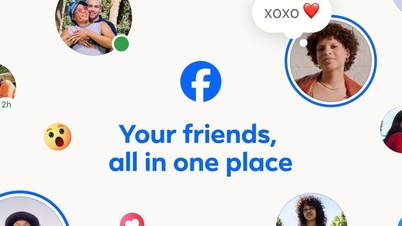
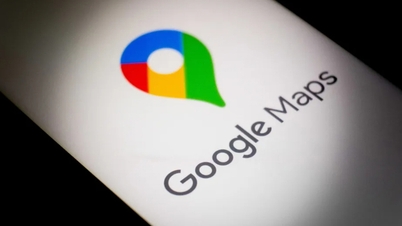

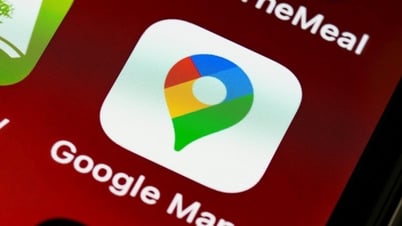

















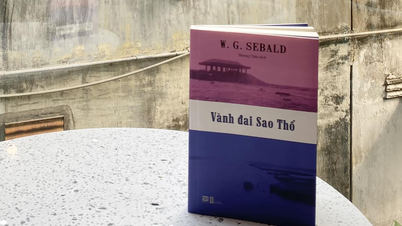













































































Kommentar (0)